IDEA介紹以及安裝教程
下面是一個比較詳細介紹IDEA安裝配置使用的教程
IntelliJ IDEA 的安裝、配置與使用
尚矽谷 Java 研究院-宋紅康 www.atguigu.com
一、IntelliJ IDEA 介紹 – Eclipse IBM
1.JetBrains 公司介紹
IDEA(https://www.jetbrains.com/idea/)是 JetBrains 公司的產品,公司旗下還有其
它產品,比如:
WebStorm:用於開發 JavaScript、HTML5、CSS3 等前端技術;
PyCharm:用於開發 python
PhpStorm:用於開發 PHP
RubyMine:用於開發 Ruby/Rails
AppCode:用於開發 Objective - C/Swift
CLion:用於開發 C/C++
DataGrip:用於開發資料庫和 SQL
Rider:
GoLand:用於開發 Go
Android Studio:用於開發 android(google 基於 IDEA 社群版進行迭代)
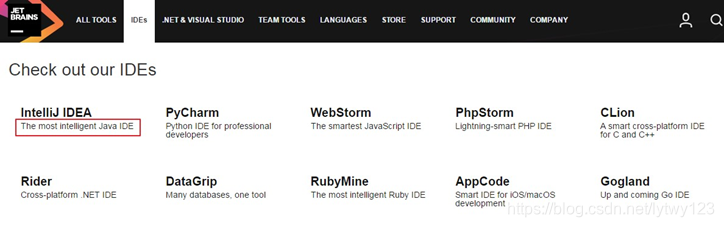
- IntelliJ IDEA 介紹
IDEA,全稱 IntelliJ IDEA,是 Java 語言的整合開發環境,IDEA 在業界被公認為是最好的 java 開發工具之一,尤其在智慧程式碼助手、程式碼自動提示、重構、J2EE 支援、Ant、JUnit、CVS 整合、程式碼審查、創新的 GUI 設計等方面的功能可以說是超常的。
IntelliJ IDEA 在 2015 年的官網上這樣介紹自己:
Excel at enterprise, mobile and web development with Java, Scala and Groovy, with all the latest modern technologies and frameworks available out of the box.
簡明翻譯:IntelliJ IDEA 主要用於支援 Java、Scala、Groovy 等語言的開發工具,同時具備支援目前主流的技術和框架,擅長於企業應用、移動應用和 Web 應用的開發。
3.IDEA 的主要功能介紹
語言支援上:

其他支援:
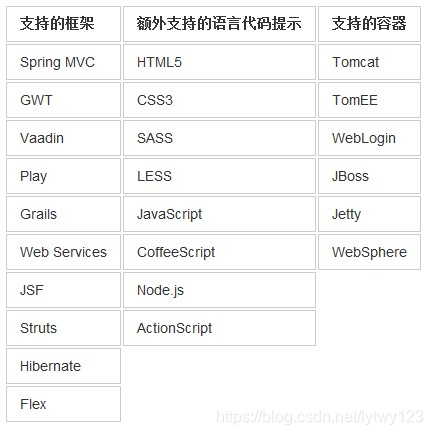
4.IDEA 的主要優勢:(相較於 Eclipse 而言)
① 強大的整合能力。比如:Git、Maven、Spring 等
② 提示功能的快速、便捷
③ 提示功能的範圍廣

④ 好用的快捷鍵和程式碼模板 private static final psf
⑤ 精準搜尋
5.IDEA 的下載地址:(官網)
https://www.jetbrains.com/idea/download/#section=windows
IDEA 分為兩個版本:旗艦版(Ultimate)和社群版(Community)。
旗艦版收費(限 30 天免費試用),社群版免費,這和 Eclipse 有很大區別。
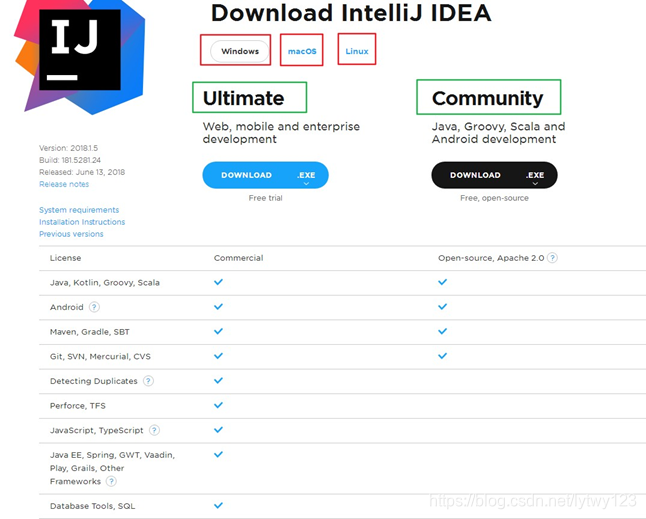
這裡提供了不同作業系統下的兩個不同版本的安裝檔案。
兩個不同版本的詳細對比,可以參照官網:
https://www.jetbrains.com/idea/features/editions_comparison_matrix.html
6. 官網提供的詳細使用文件:
https://www.jetbrains.com/help/idea/meet-intellij-idea.html
二、windows 下安裝過程
- 安裝前的準備
1.1 硬體要求(Hardware requirements)
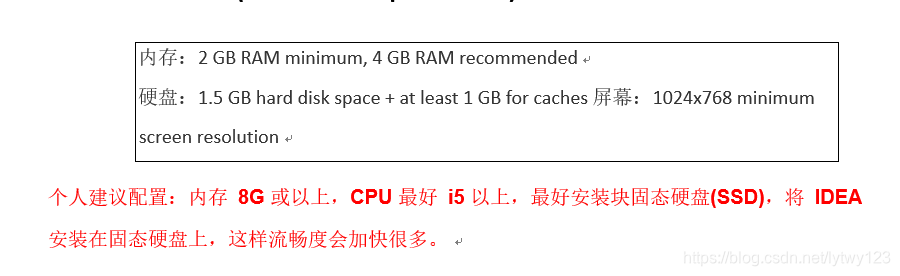
1.2 軟體要求(Software requirements)
作業系統:Microsoft Windows 10/8/7/Vista/2003/XP (32 or 64 bit)
軟體環境:
JRE 1.8 is bundled with the IntelliJ IDEA distribution. You do not need to install Java on your computer to run IntelliJ IDEA.
A standalone JDK is required for Java development.
注意:這裡如果沒有安裝 JDK 的話,請參考提供的文件《尚矽谷_宋紅康_JDK8 的下載_安裝_ 配置.pdf》進行安裝配置。
2.具體安裝過程
雙擊:
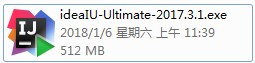

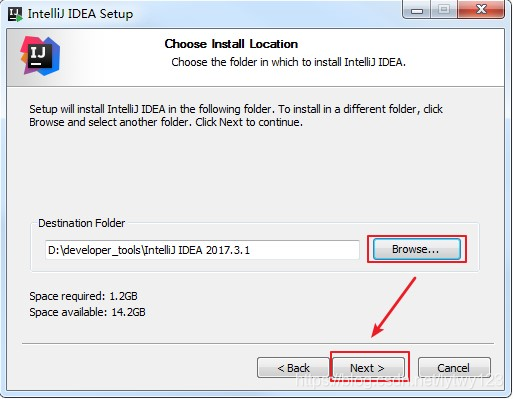
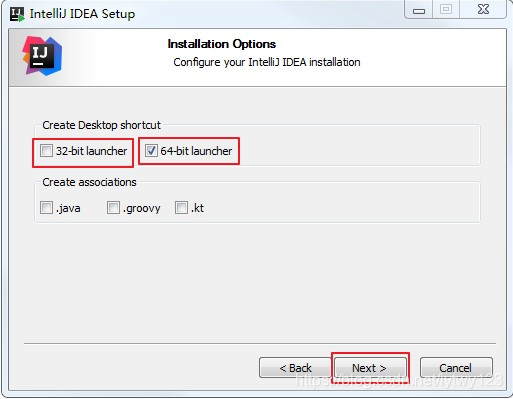
確認 32 位版還是 64 位版
確認是否與.java、.groovy、.kt 格式檔案進行關聯,這裡也可以選擇不關聯。
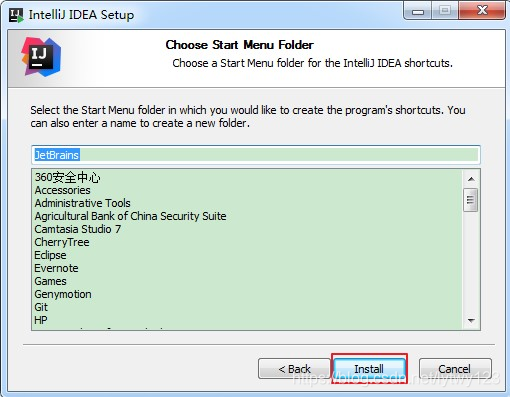
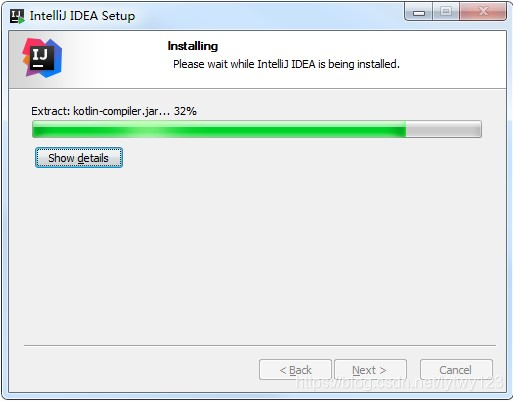
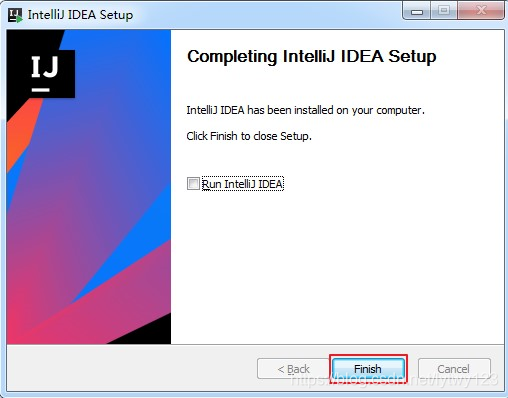
3.安裝總結
從安裝上來看,IntelliJ IDEA 對硬體的要求似乎不是很高。可是實際在開發中其實並不是這樣的,因為 IntelliJ IDEA 執行時會有大量的快取、索引檔案,所以
如果你正在使用 Eclipse / MyEclipse,想通過 IntelliJ IDEA 來解決計算機的卡、慢等問題,這基本上是不可能的,本質上你應該對自己的硬體裝置進行升級。
4.檢視安裝目錄結構
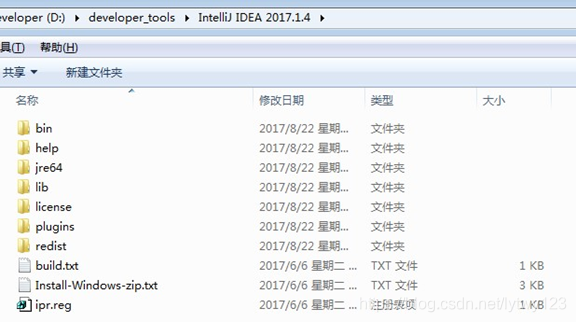
bin:容器,執行檔案和啟動引數等 help:快捷鍵文件和其他幫助文件 jre64:64 位java 執行環境 lib:idea 依賴的類庫
license:各個外掛許可
plugin:外掛
其中:bin 目錄下:
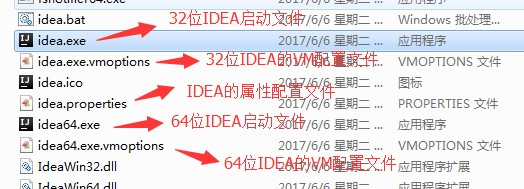
這裡以我的電腦系統(64 位 windows7,16G 記憶體)為例,說明一下如何調整 VM 配置檔案:
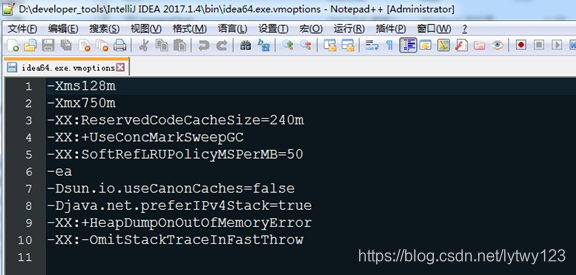
- 大家根據電腦系統的位數,選擇 32 位的 VM 配置檔案或者 64 位的 VM 配置檔案
- 32 位作業系統記憶體不會超過 4G,所以沒有多大空間可以調整,建議不用調整了
- 64 位作業系統中 8G 記憶體以下的機子或是靜態頁面開發者是無需修改的。
- 64 位作業系統且記憶體大於 8G 的,如果你是開發大型專案、Java 專案或是 Android 專案,建議進行修改,常修改的就是下面 3 個引數:
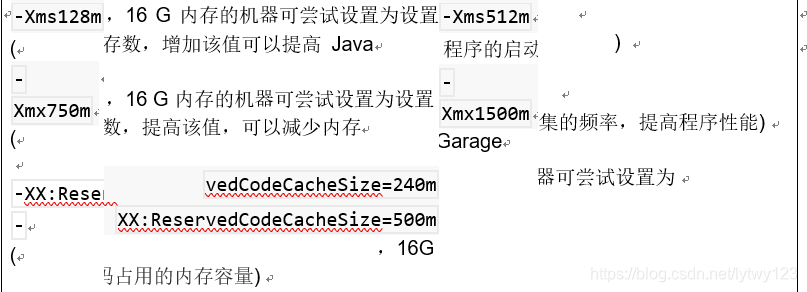
5.檢視設定目錄結構
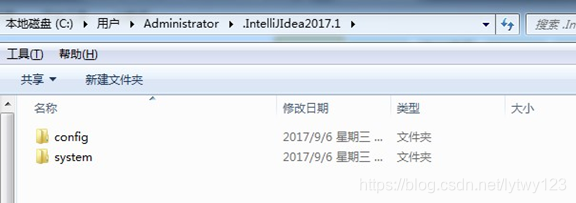
這是 IDEA 的各種配置的儲存目錄。這個設定目錄有一個特性,就是你刪除掉整個目錄之後,重新啟動 IntelliJ IDEA 會再自動幫你生成一個全新的預設配置,所以很多時候如果你把 IntelliJ IDEA 配置改壞了,沒關係,刪掉該目錄,一切都會還原到預設。
5.1 config 目錄
config 目錄是 IntelliJ IDEA 個性化化配置目錄,或者說是整個 IDE 設定目錄。此目錄可看成是最重要的目錄,沒有之一,如果你還記得安裝篇的介紹的時候,安裝新版本的 IntelliJ IDEA 會自動掃描硬碟上的舊配置目錄,指的就是該目錄。
這個目錄主要記錄了:IDE 主要配置功能、自定義的程式碼模板、自定義的檔案模板、自定義的快捷鍵、Project 的 tasks 記錄等等個性化的設定。 比如:
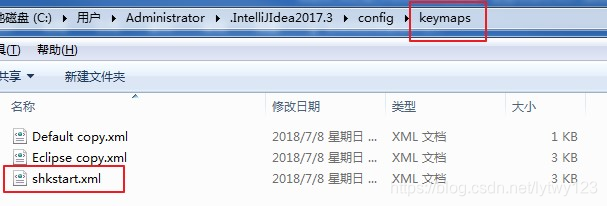
5.2 system 目錄
system 目錄是 IntelliJ IDEA 系統檔案目錄,是 IntelliJ IDEA 與開發專案一個橋樑目錄,裡面主要有:快取、索引、容器檔案輸出等等,雖然不是最重要目錄,但也是最不可或缺的目錄之一。比如:
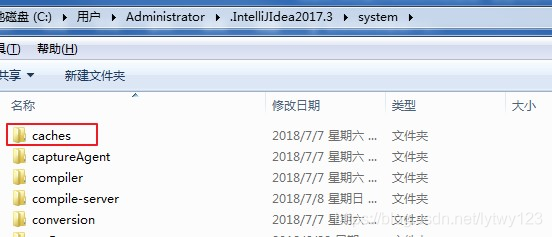
三、啟動應用後簡單配置
1.是否匯入已有設定
首次啟動,會彈出如下的對話方塊。選擇不匯入已有的設定。
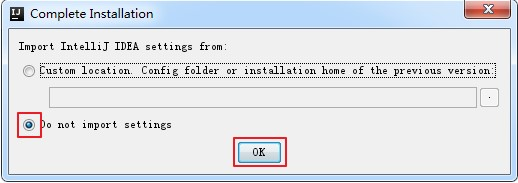
2.啟用
然後根據提供的啟用文件《IDEA2017-2018_啟用方法》或百度:idea 破解碼,填入:lisence server 的具體值即可。(需要聯網)或者 選擇 Activation code,根據文件提供的啟用碼,同樣可以啟用。(不需要聯網)
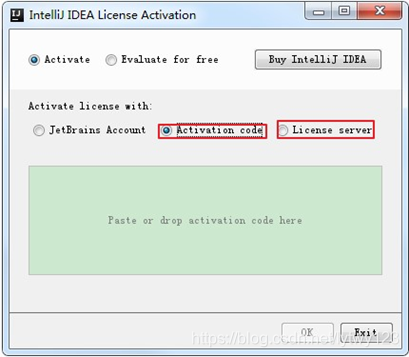
補充:
對於 IDEA 2017.3 月版本,需要按照如下的方式啟用:方式一:
啟動:idea_active_proxy 啟用代理.exe
接著,啟動 IDEA:輸入 server: http://localhost:8888 ,然後可以關閉 idea_active_proxy 工具。
方式二:淘寶,你懂的
3.設定主題
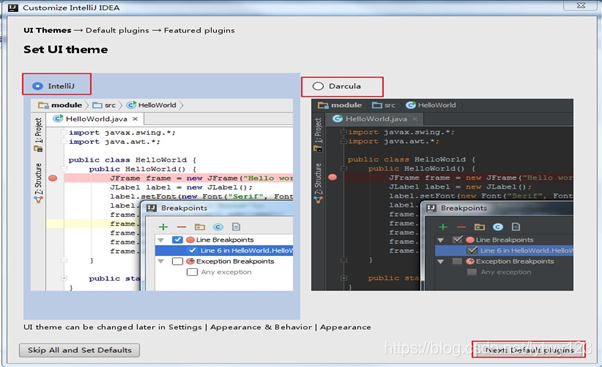
這裡根據個人喜好,進行選擇,也可以選擇跳過(skip all and set defaults)。後面在 settings 裡也可以再設定主題等。這裡選擇:Next:Default plugins
4.設定外掛
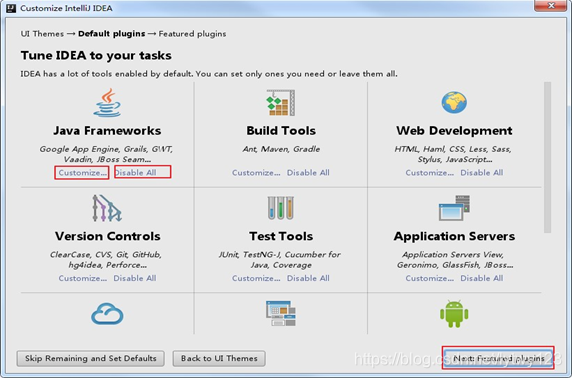

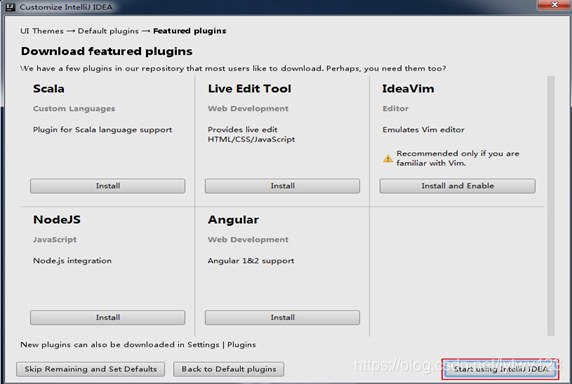
設定 IDEA 中的各種外掛,可以選擇自定義設定、刪除,或者安裝本身不存在的外掛(比如:支援 Scala 的外掛)。這裡不設定,後面也可以通過介面選單欄的 settings 進行設定。
IDEA 外掛官方下載地址:https://plugins.jetbrains.com/idea
5.啟動頁面

